كيفية جدولة منشور على Facebook
في عالم وسائل التواصل الاجتماعي سريع الخطى، التوقيت هو كل شيء. هل سبق لك أن وجدت منشورًا رائعًا على Facebook ولكنك غير متأكد من الوقت المناسب لمشاركته لتحقيق أقصى قدر من التأثير؟ وهنا يأتي دور فن الجدولة. سترشدك هذه المقالة حول كيفية جدولة منشور على Facebook على سطح المكتب أو Android أو iOS.
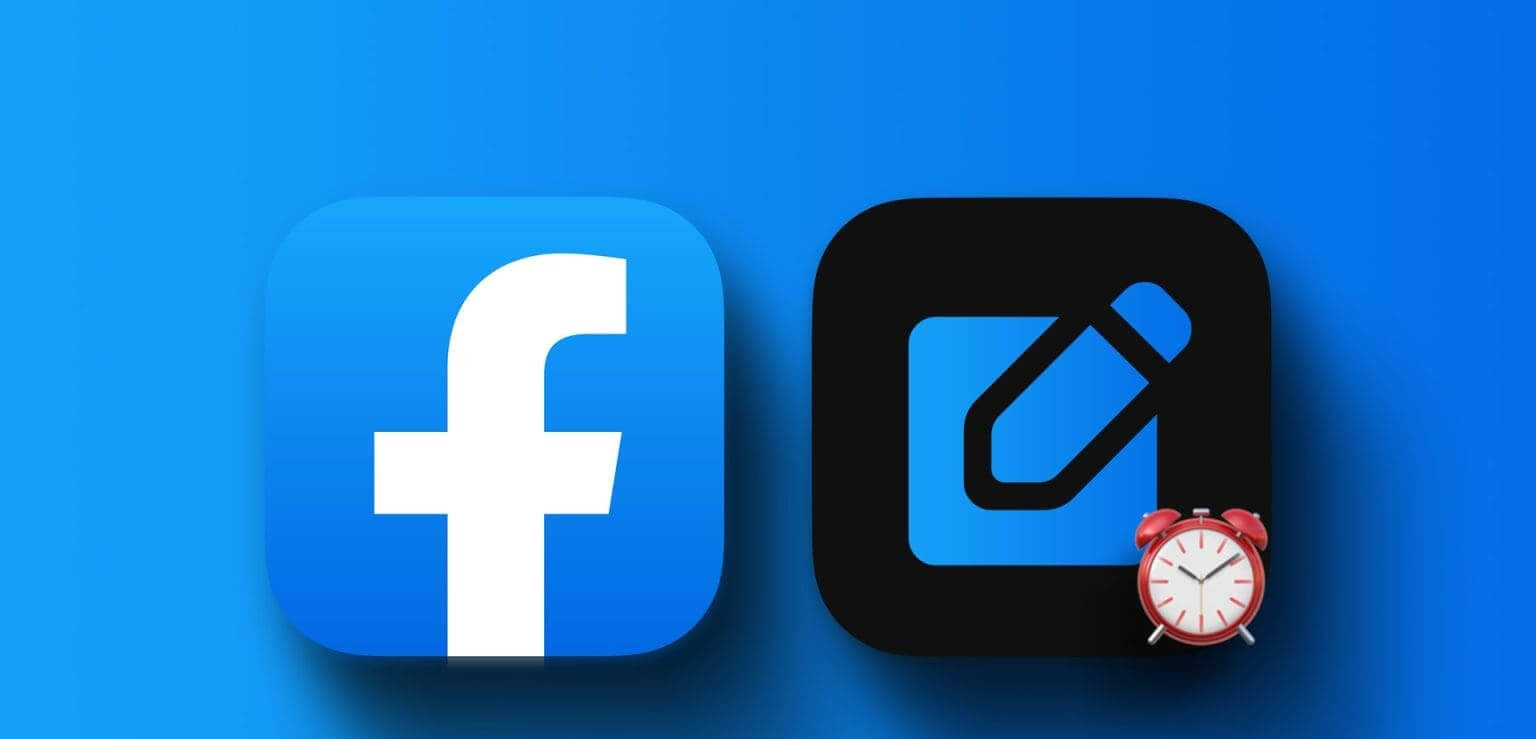
قد تتساءل لماذا قد ترغب في جدولة منشور على Facebook؟ الجواب بسيط: الراحة والفعالية. سواء كنت صاحب عمل، أو منشئ محتوى، أو شخصًا يستمتع بمشاركة اللحظات، فإن جدولة منشوراتك يمكن أن تجعل حياتك أسهل.
علاوة على ذلك، فإن جدولة المنشور تمكنك من مواءمة المحتوى الخاص بك مع ساعات الذروة لتفاعل جمهورك، مما يزيد من احتمالية مشاهدة منشوراتك والإعجاب بها ومشاركتها. في ضوء هذا الفهم، دعونا نفكر في ما يجب أن تعرفه حول جدولة منشور على Facebook.
أشياء يجب معرفتها قبل جدولة منشور على Facebook
يعد استخدام Facebook لجدولة منشور مفيدًا إذا كنت تخطط للمحتوى الخاص بك. ومع ذلك، هناك بعض الأشياء التي تحتاج إلى معرفتها مسبقًا، مثل:

- يمكنك فقط جدولة المنشورات لصفحاتك ومجموعاتك، وليس لملفك الشخصي.
- يمكنك جدولة المنشورات لمدة تصل إلى ستة أشهر مقدمًا والحصول على 100 منشور مجدول بحد أقصى لكل صفحة أو مجموعة.
الآن، لنبدأ بطرق مختلفة.
كيفية جدولة المنشورات على صفحات Facebook على سطح المكتب
من السهل تنفيذ جدولة المنشورات على صفحات أو مجموعات Facebook، بشرط أن تعرف الخطوات المتضمنة. لنبدأ بالنشر المكتبي.
الخطوة 1: انتقل إلى Meta Business Suite من متصفحك المفضل على جهاز الكمبيوتر الذي يعمل بنظام Windows أو Mac.
الخطوة 2: سوف تصل إلى صفحتك على Facebook. انقر فوق الزر إنشاء مشاركة.
ملاحظة: يمكنك دائمًا تغيير الصفحة من الجزء الأيمن.
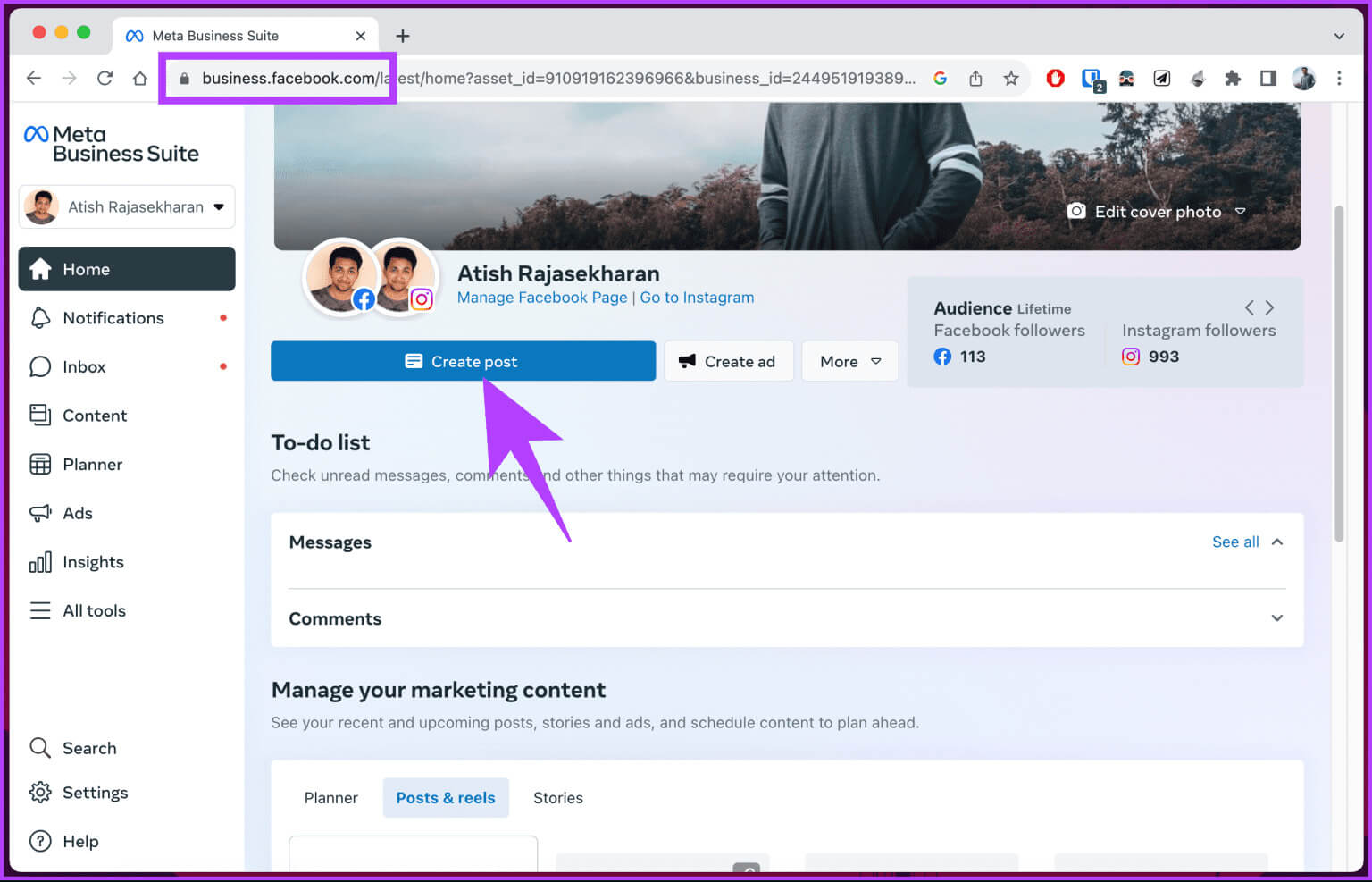
خطوة 3: في الصفحة التالية، حدد نوع الوسائط التي تريد نشرها واكتب التسمية التوضيحية للمنشور.
ملاحظة: سترى معاينة لمنشورك على الجانب الأيمن. لذلك، قم بالتعديل والتكيف وفقًا لذلك للحصول على أفضل تجربة.
الخطوة 4: بمجرد أن يصبح منشورك جاهزًا، قم بالتمرير لأسفل واختر الجدول ضمن خيار الجدولة.
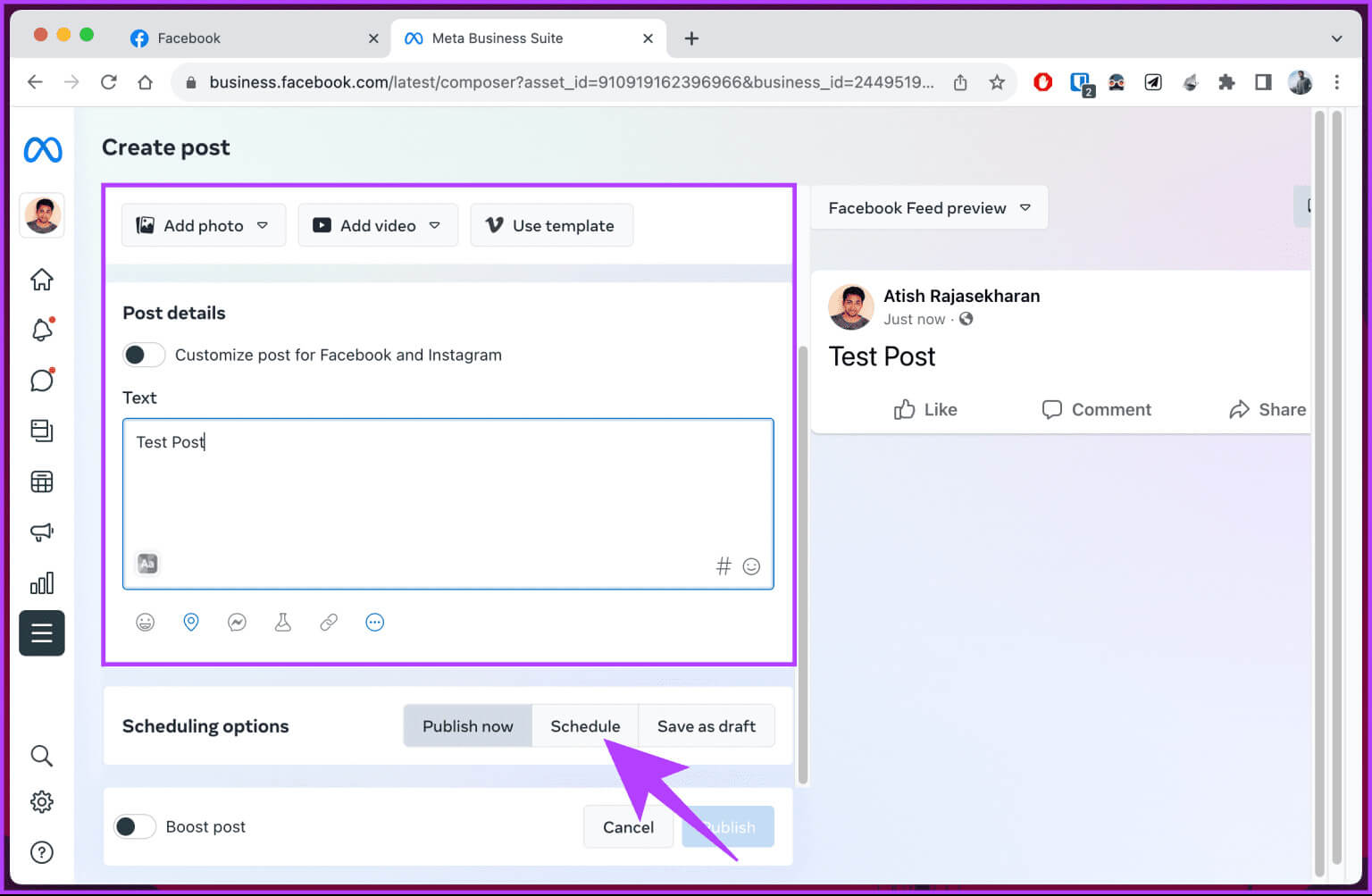
الخطوة 5: الآن، حدد تاريخ ووقت منشورك على Facebook أو Instagram (متاح فقط إذا قمت بربطه) عندما تريد نشر منشورك على الهواء مباشرة. ثم قم بحفظ التغييرات الخاصة بك عن طريق النقر على زر الجدول في الأسفل.
نصيحة: إذا لم تكن قد قمت بذلك بالفعل، فإليك كيفية ربط Instagram بصفحة وملف شخصي على Facebook.
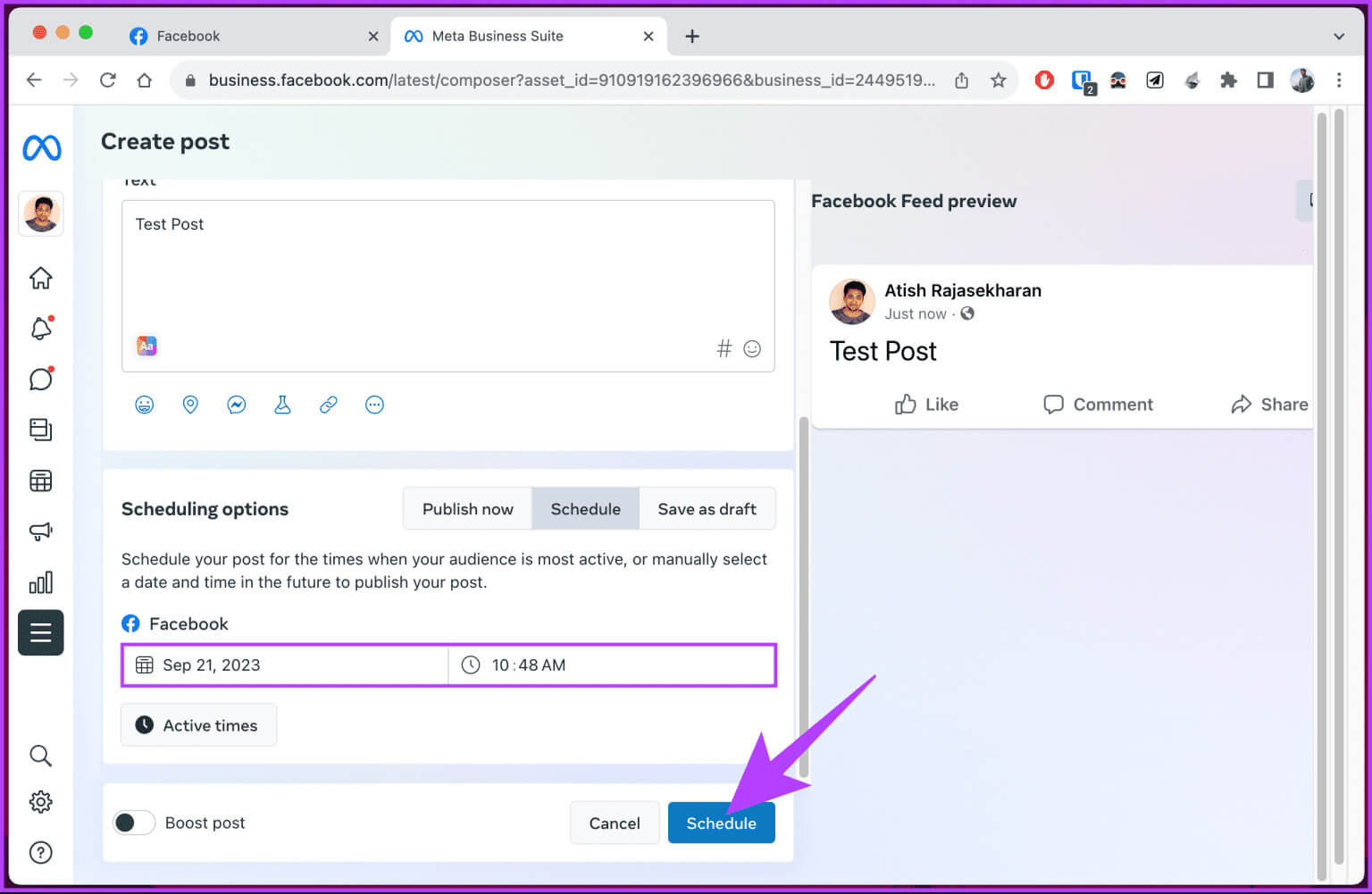
هذا كل شيء. سيتم إعادتك إلى صفحة المخطط. سيتولى Facebook مسؤولية المنشور المجدول الخاص بك وينشره تلقائيًا على صفحتك في التاريخ والوقت المحددين.
كيفية تعديل أو حذف منشوراتك المجدولة على Facebook
إذا كنت تريد تعديل منشوراتك المجدولة أو إعادة جدولتها أو حذفها، فتابع مع الخطوات التالية.
الخطوة 1: افتح Facebook وانقر على المنشور إلى تاريخ محدد من صفحة Planner.
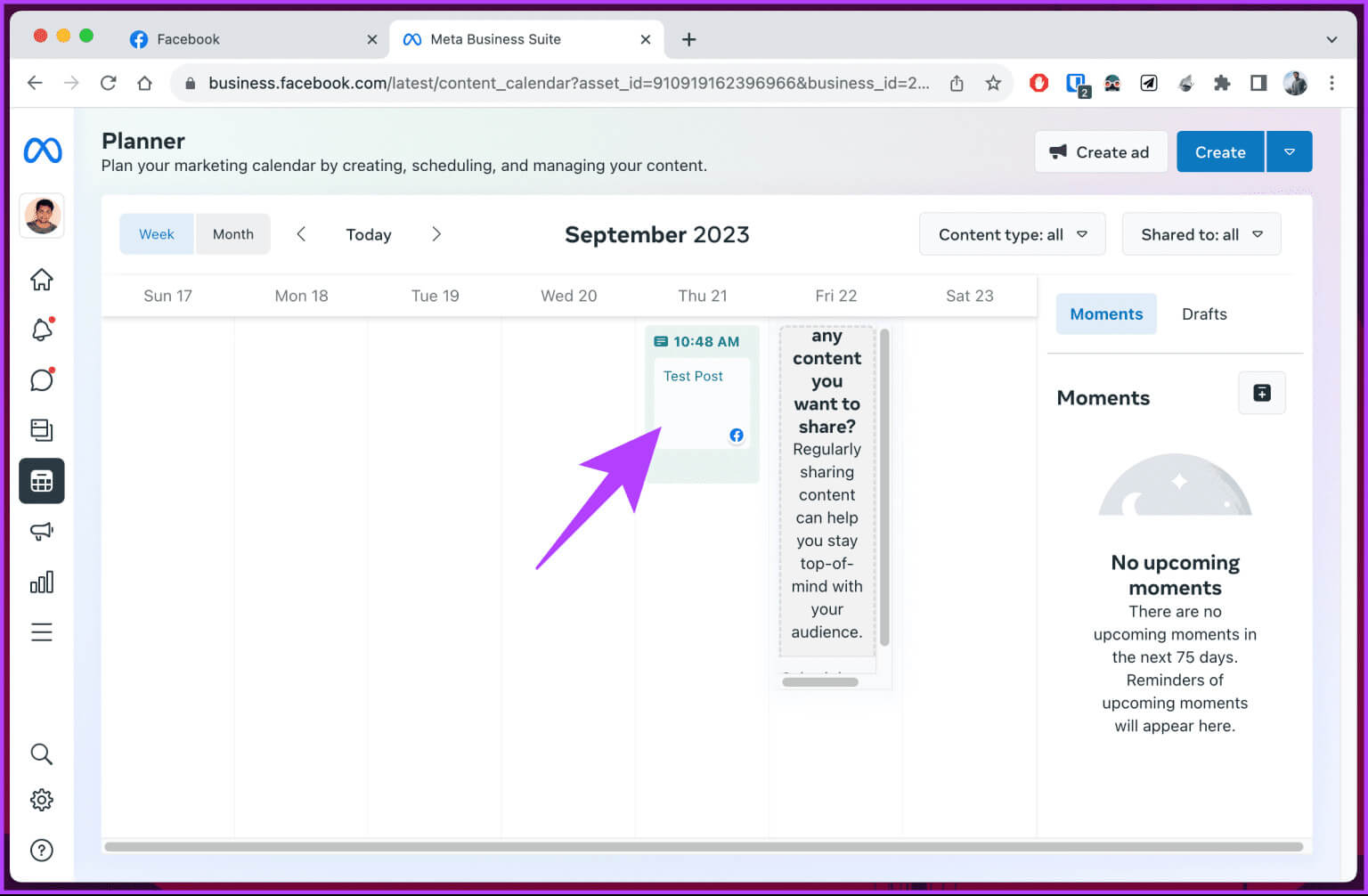
الخطوة 2: الآن، قم بإجراء التغييرات اللازمة على المنشور أو أعد جدولته.
ملاحظة: لحذفه، انقر فوق أيقونة ثلاثية النقاط في صفحة “تفاصيل النشر” وحدد “حذف المنشور” من القائمة المنسدلة.
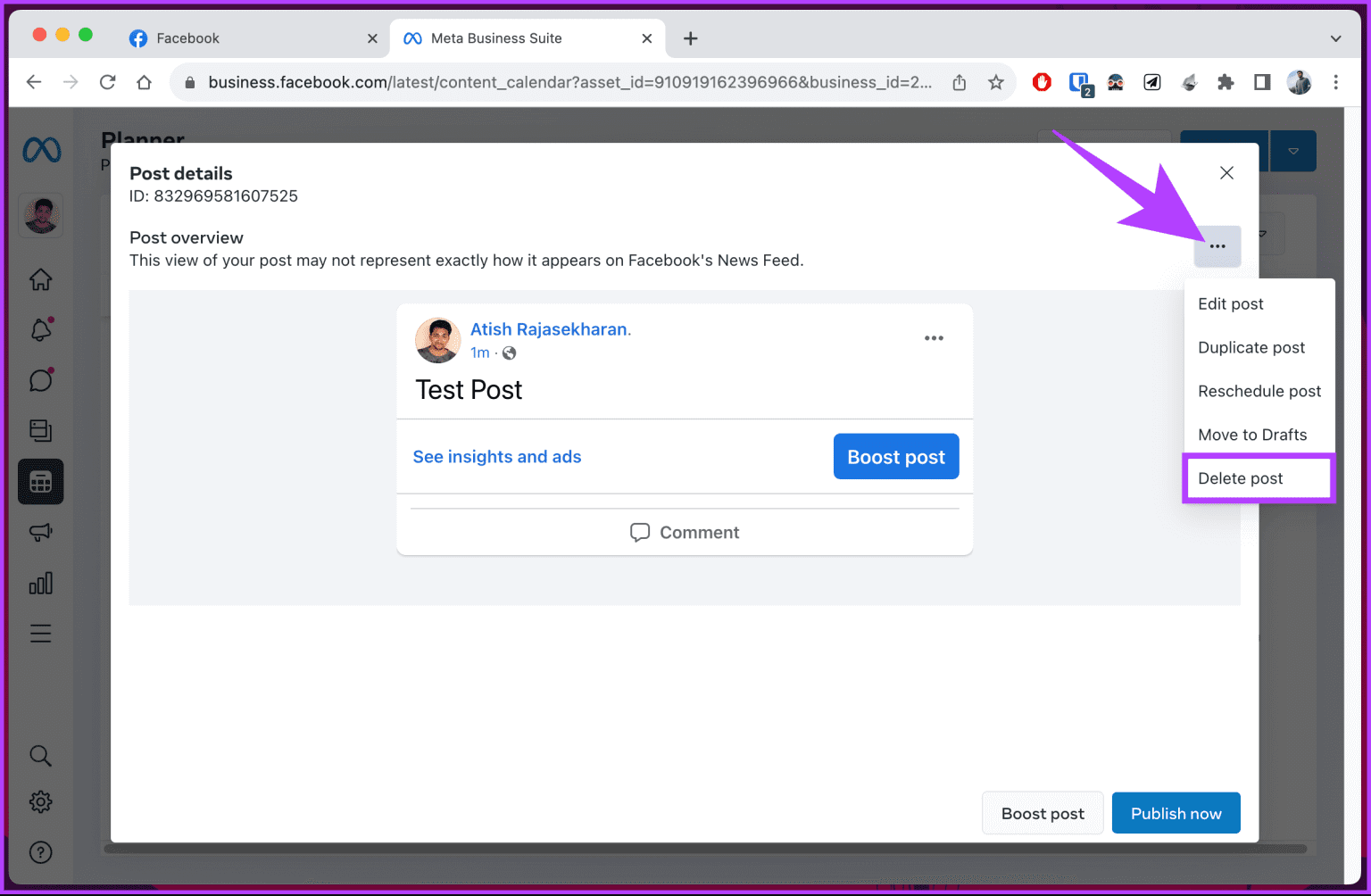
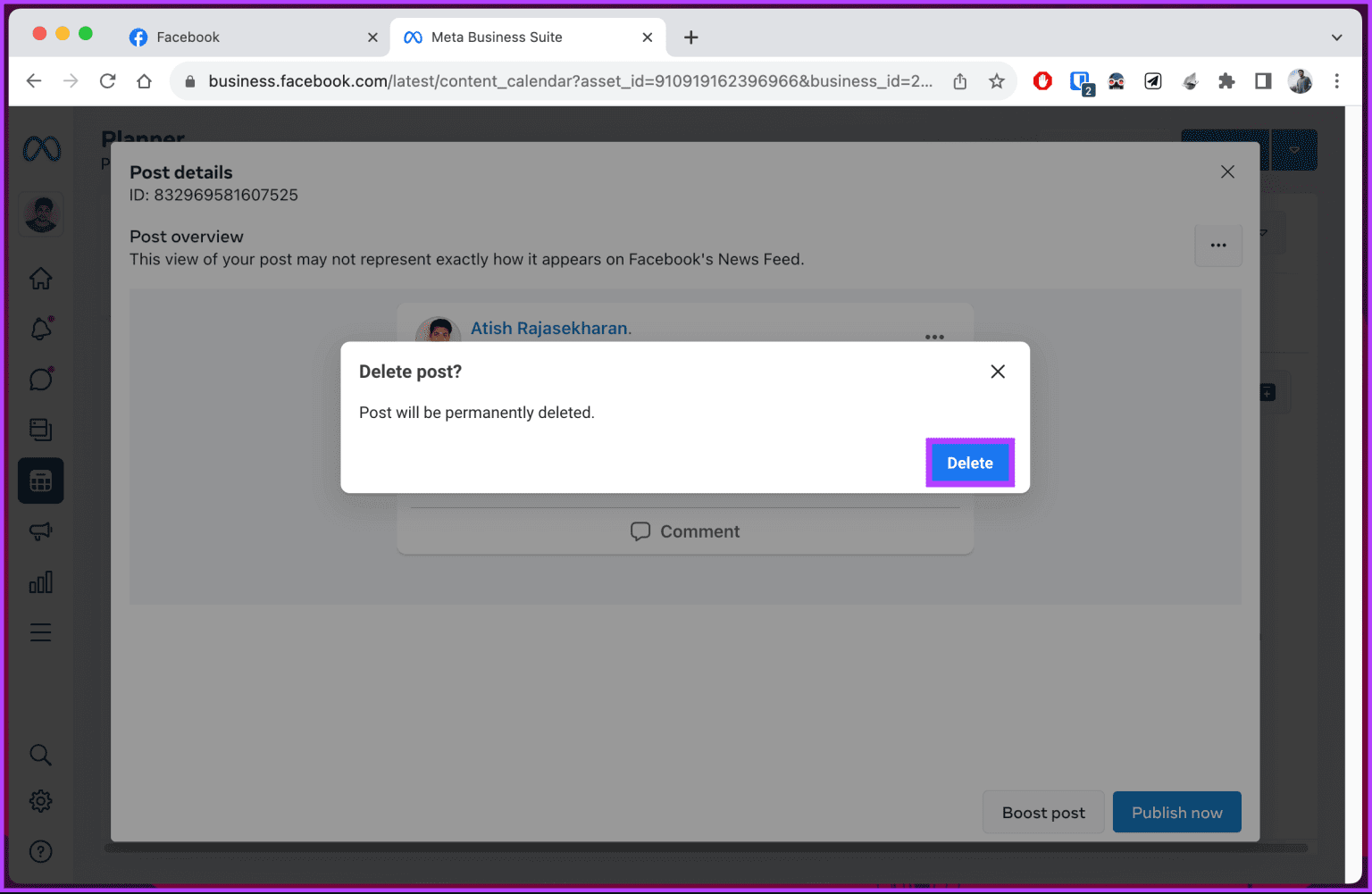
ها أنت ذا. سيتم تجاهل مشاركتك، وستظهر لك رسالة تأكيد في الزاوية اليمنى السفلية.
جدولة المنشورات على صفحات Facebook باستخدام الهاتف المحمول
هناك طرق متعددة لجدولة المنشورات لصفحتك على Facebook على الهاتف المحمول. سنقوم بإدراج جميع الطرق الممكنة أدناه. لنبدأ بالطريقة الأكثر شيوعًا والأسهل.
الطريقة الأولى: استخدام تطبيق Facebook
الخطوة 1: قم بتشغيل تطبيق Facebook على جهاز Android أو iOS الخاص بك. انتقل إلى قائمة الخطوط الثلاثة الأفقية.
ملحوظة: في نظام iOS، سترى الخطوط الأفقية الثلاثة في الزاوية اليمنى السفلية.
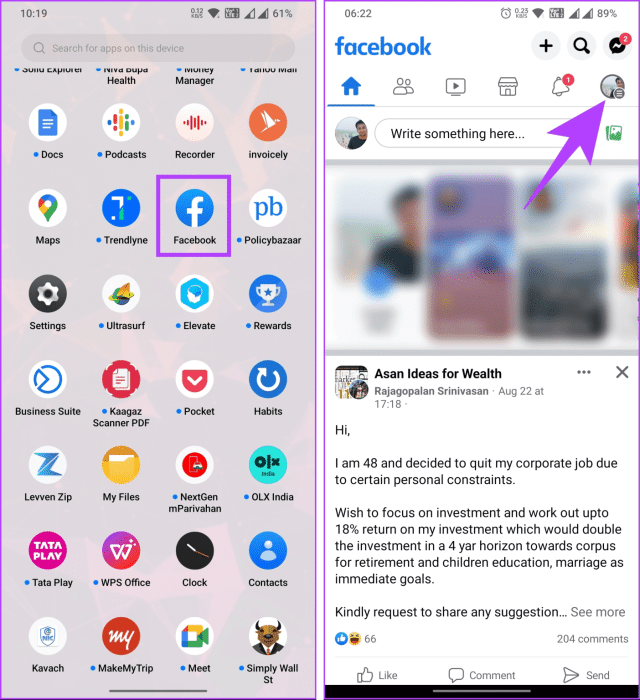
الخطوة 2: حدد الصفحات. ابحث عن الصفحة التي تريد جدولة منشور لها، ثم انقر فوق التبديل الآن.
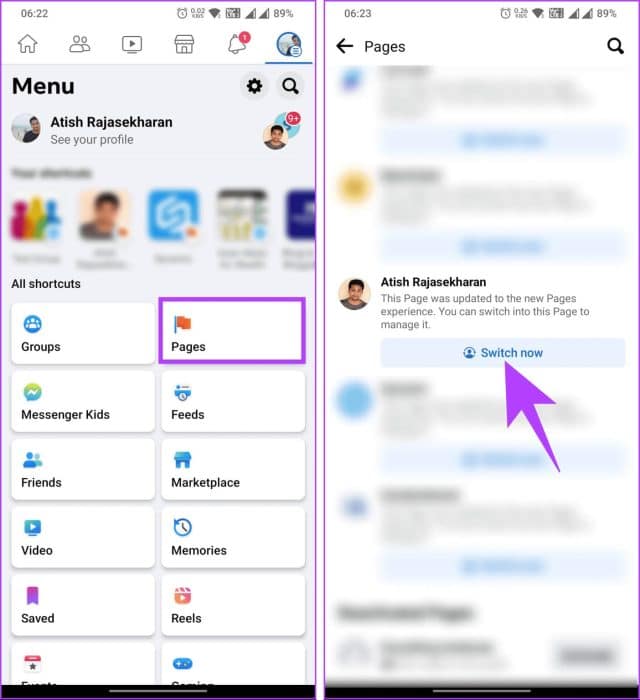
خطوة 3: اضغط على مربع النص “ما الذي يدور في ذهنك؟” الآن، اكتب أو أضف وسائط للمنشور، ثم اضغط على التالي.
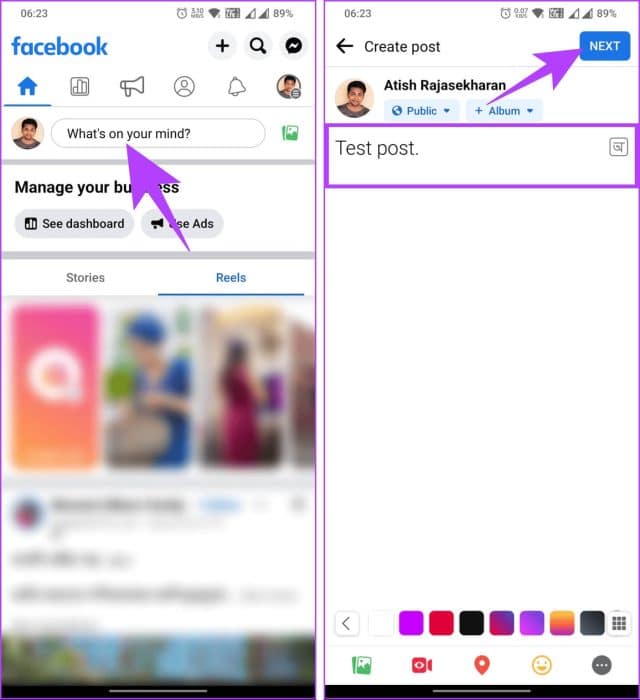
الخطوة 4: في شاشة إعدادات النشر، اضغط على خيارات الجدولة. في الشاشة التالية، اختر “جدولة لوقت لاحق”.
الخطوة 5: اضغط على الزر الرمادي الذي يعرض التاريخ والوقت. الآن، اختر التاريخ والوقت الذي تريد جدولة النشر فيه، ثم انقر فوق “موافق”.
ملحوظة: يمكنك أيضًا النقر على الأوقات الموصى بها من Facebook والموضحة أدناه.
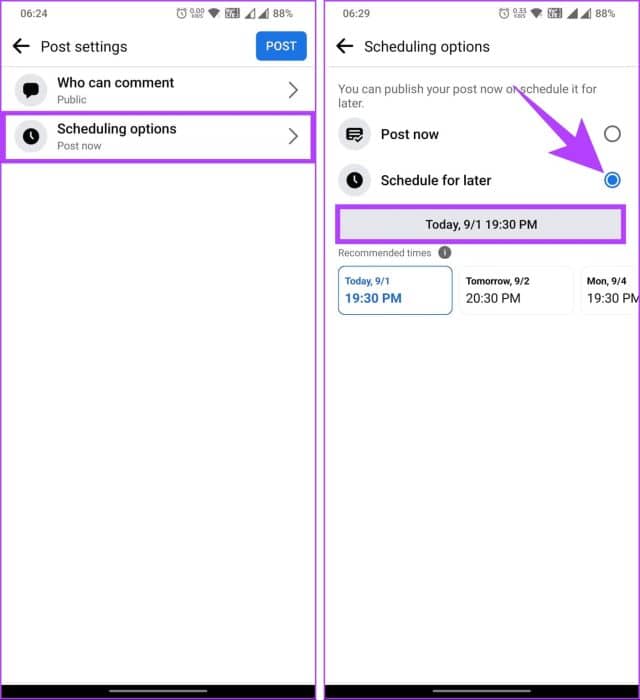
خطوة 6: اضغط على أيقونة السهم الخلفي في الزاوية اليسرى العليا. أخيرًا، اضغط على “نشر” في الزاوية اليمنى العليا.
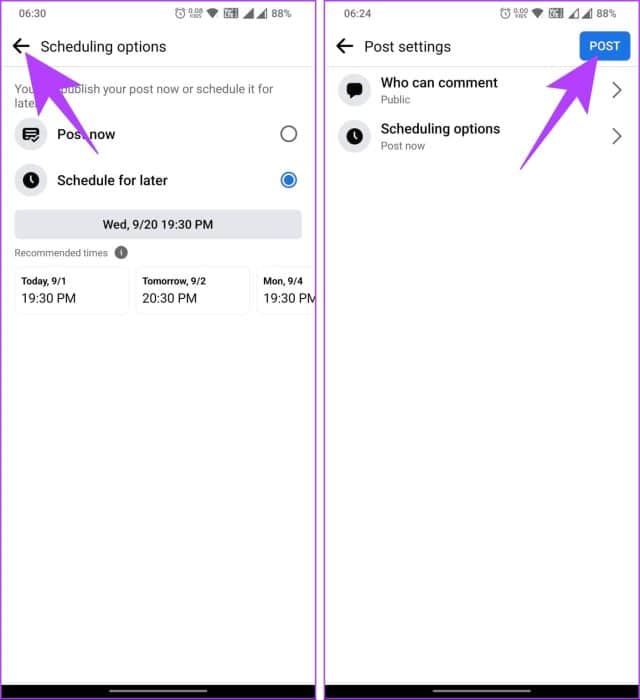
ستتم إعادتك إلى الصفحة الرئيسية لصفحتك، لتأكيد جدولة النشر. إذا كنت تريد حذف مشاركتك المجدولة، فتابع الخطوات التالية.
احذف مشاركتك المجدولة
الخطوة 1: انتقل إلى ملفك الشخصي على Facebook من خلال النقر على صورة ملفك الشخصي.
الخطوة 2: قم بالتمرير لأسفل وانقر على إدارة المنشورات ضمن قسم المنشورات.
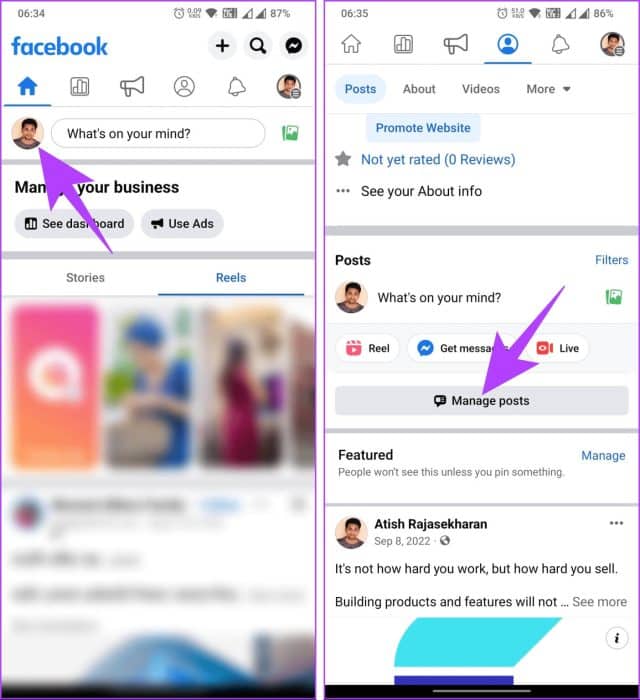
خطوة 3: ابحث عن المنشور الذي تريد حذفه وانقر عليه. اضغط على التالي واختر حذف المشاركات من الورقة السفلية.
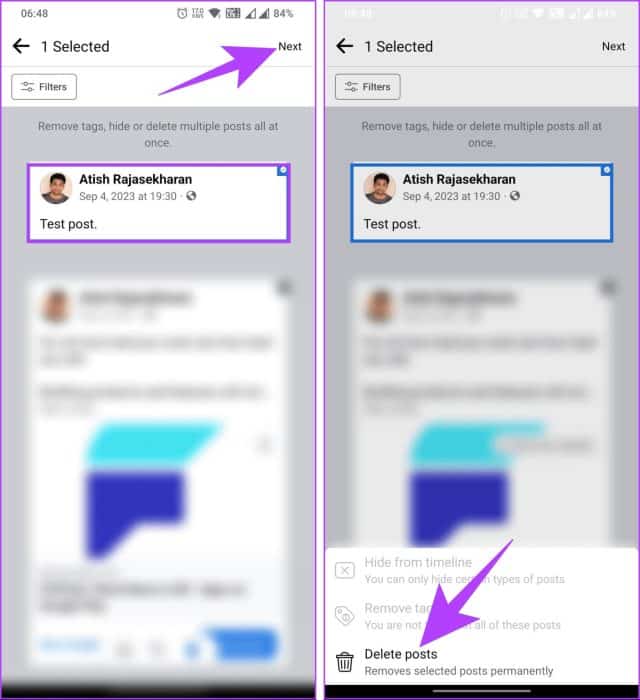
الخطوة 4: في نافذة التأكيد المنبثقة، اختر حذف المنشورات.
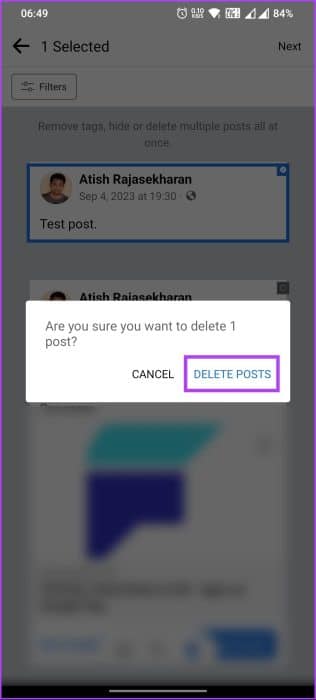
هذا كل ما في الأمر. سيتم حذف المشاركات المجدولة. ومع ذلك، هناك بعض الجوانب السلبية لهذه الطريقة. أولاً، بمجرد جدولة المنشور، لا يمكنك تعديله؛ يجب عليك إما إنشاء مشاركة جديدة أو حذفها.
علاوة على ذلك، فإن العثور على المشاركات المجدولة ليس بالأمر السهل؛ يجب عليك التنقل بين العديد من الخيارات للعثور عليها. إذا كانت السلبيات المذكورة أعلاه تزعجك، فراجع الطريقة التالية.
الطريقة الثانية: استخدام تطبيق Meta Business Suite (واستوديو Creator)
يجب عليك أولاً تنزيل تطبيق Meta Business Suite على جهازك المحمول حتى تعمل هذه الطريقة. التطبيق مجاني، والخطوات هي نفسها لنظامي Android وiOS. اتبع الخطوات التالية.
الخطوة 1: قم بتنزيل تطبيق Meta Business Suite على Android أو iOS وقم بتسجيل الدخول باستخدام بيانات الاعتماد الخاصة بك.
بتنزيل Meta Business Suite على نظام Android
تنزيل Meta Business Suite على نظام iOS
الخطوة 2: ستصل إلى صفحة Facebook الافتراضية الخاصة بك. اضغط على زر إنشاء منشور أسفل اسم صفحتك.
ملاحظة: يمكنك تغيير الصفحة من خلال النقر على الزاوية اليسرى العليا واختيار الصفحة من الورقة السفلية.
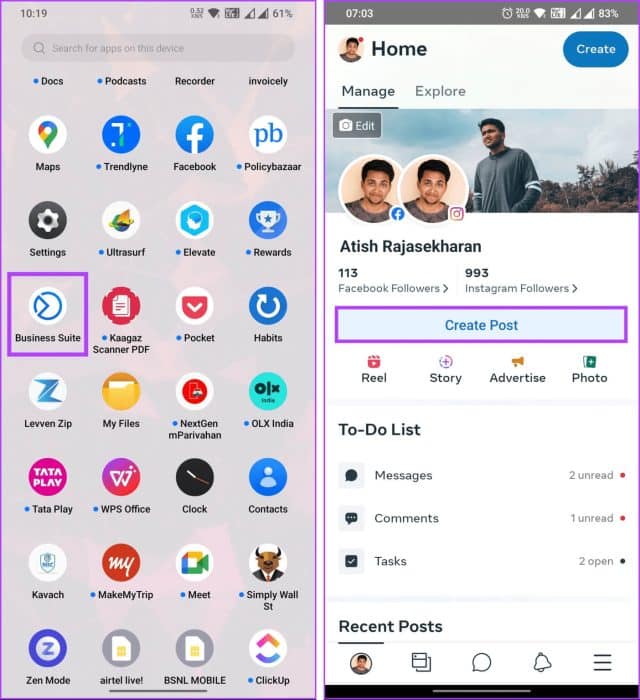
خطوة 3: الآن، أضف الصور أو النص الذي تريد جدولته لصفحتك وانقر فوق التالي.
ملاحظة: إذا كنت تريد إضافة نص لجدولته، فسيظهر تحذير ينص على، “يجب عليك تحديد الوسائط للنشر على Instagram.” اضغط على أيقونة الرتبة الموجودة أسفل الزر التالي في الزاوية اليمنى العليا، وقم بإلغاء تحديد حساب Instagram الخاص بك، ثم اضغط على تم في الأسفل.
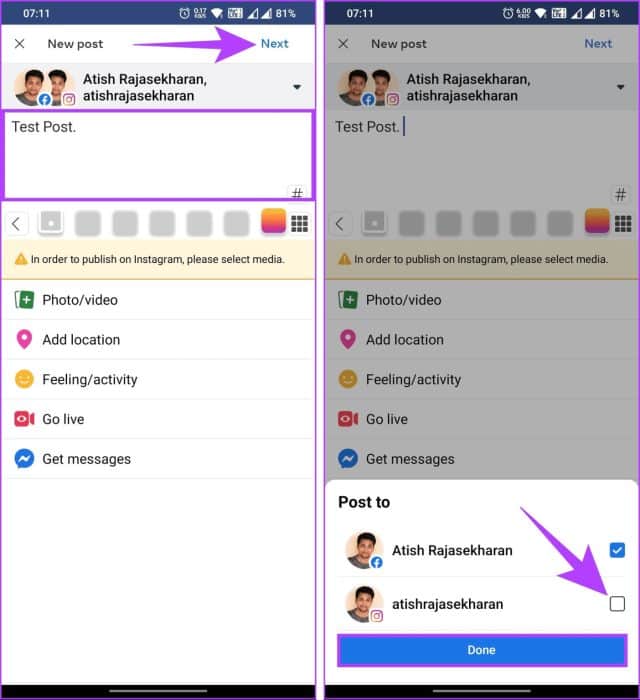
الخطوة 4: في شاشة المراجعة، اختر “جدولة لوقت لاحق”. اختر التاريخ والوقت وانقر فوق “جدول”.
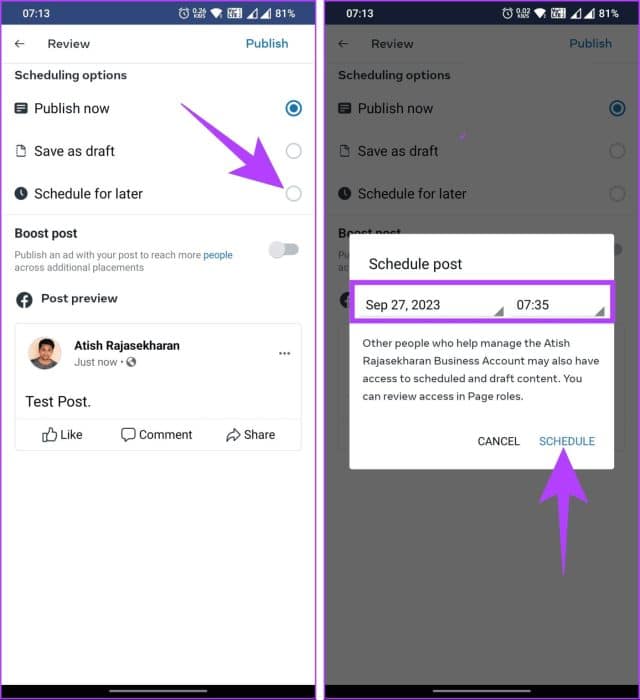
الخطوة 5: أخيرًا، اضغط على الجدول الزمني.
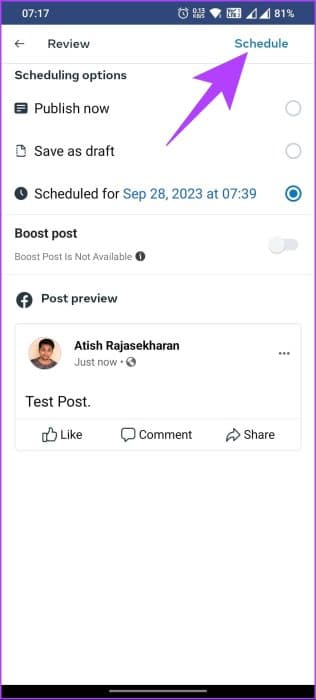
لقد نجحت في جدولة المنشور لصفحتك على Facebook. إذا، لسبب ما، يمكنك تعديل المنشور أو حذفه، فتابع.
تحرير أو حذف منشور Facebook
الخطوة 1: انتقل إلى علامة تبويب المحتوى من شريط التنقل السفلي.
الخطوة 2: ضمن المنشورات، اضغط على عوامل التصفية واعرض المنشور المجدول من الشاشة السفلية.
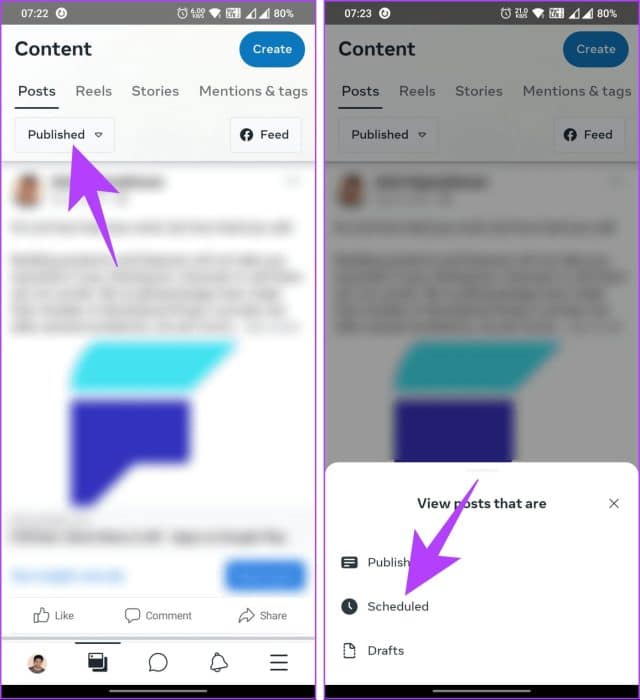
خطوة 3: اضغط على أيقونة ثلاثية النقاط بجوار منشور الجدول الزمني. اختر تعديل أو حذف المنشور. للتوضيح، سنبدأ بحذف المنشور.
الخطوة 4: في نافذة التأكيد المنبثقة، اختر حذف المنشور.
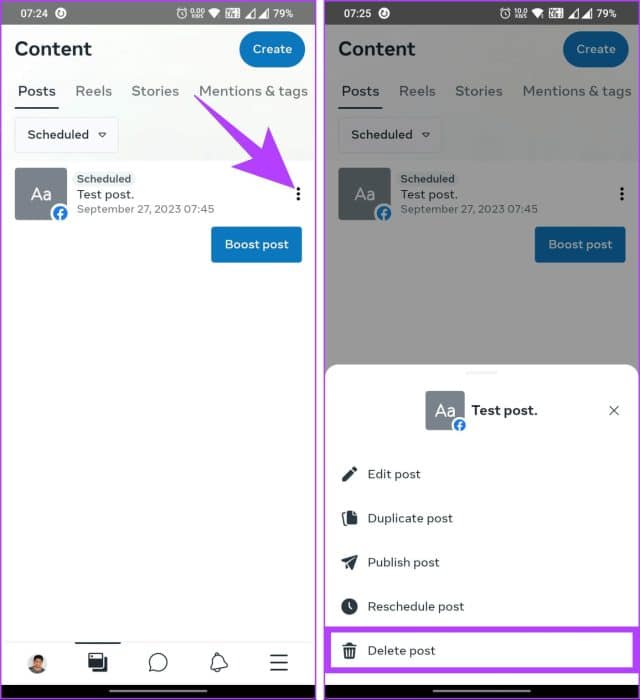
هذا كل ما في الأمر. لقد قمت بحذف مشاركتك المجدولة. ماذا لو كان لديك مجموعة تريد جدولة منشور لها؟ تابع القراءة.
كيفية جدولة المنشورات لمجموعات Facebook
يمكنك جدولة المنشورات لمجموعاتك على Facebook مثلما تقوم بجدولة المنشورات لصفحتك على Facebook.
الخطوات هي نفسها بشكل أساسي، لكن الخيارات قد تختلف وفقًا للعملية. كما هو الحال مع الصفحات، تحتاج إلى مسؤول أو مالك لجدولة النشر. لنبدأ بخطوات النشر المكتبي.
على سطح المكتب
الخطوة 1: افتح Facebook في متصفحك المفضل على جهاز الكمبيوتر الذي يعمل بنظام Windows أو Mac. انتقل إلى المجموعات من الجزء الأيمن.
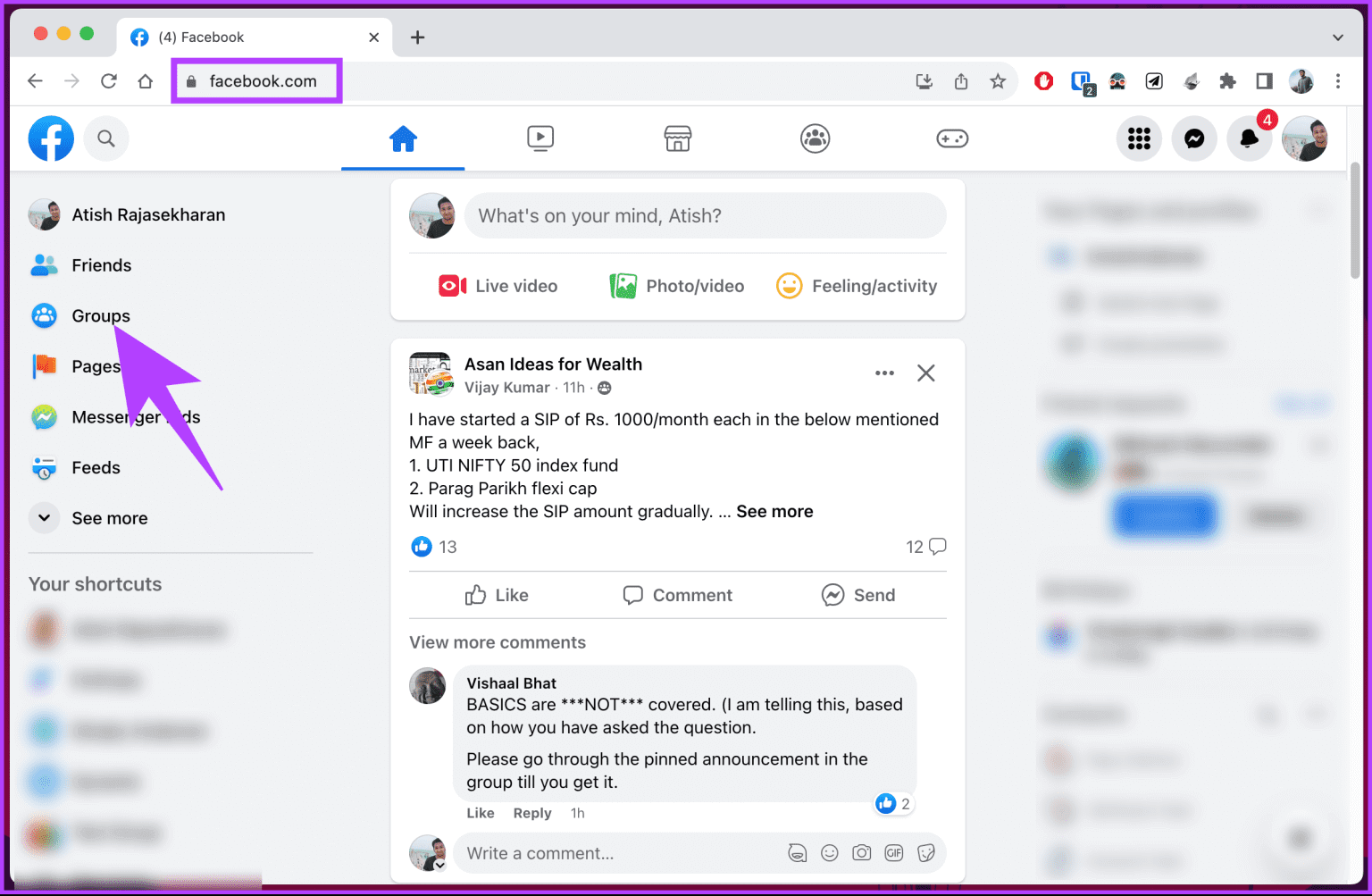
الخطوة 2: اختر من قائمة المجموعات التي تديرها حيث تريد جدولة منشور.
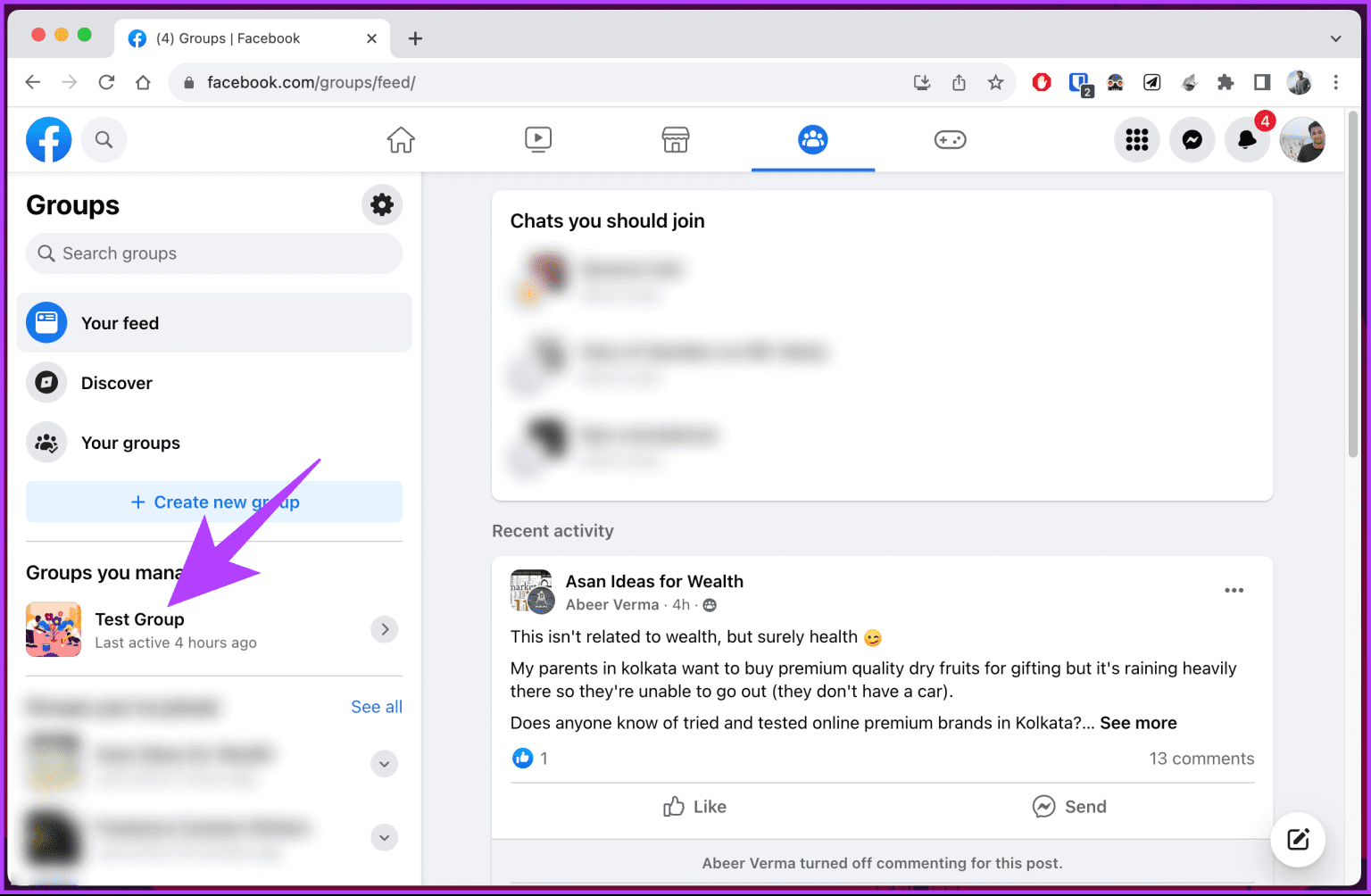
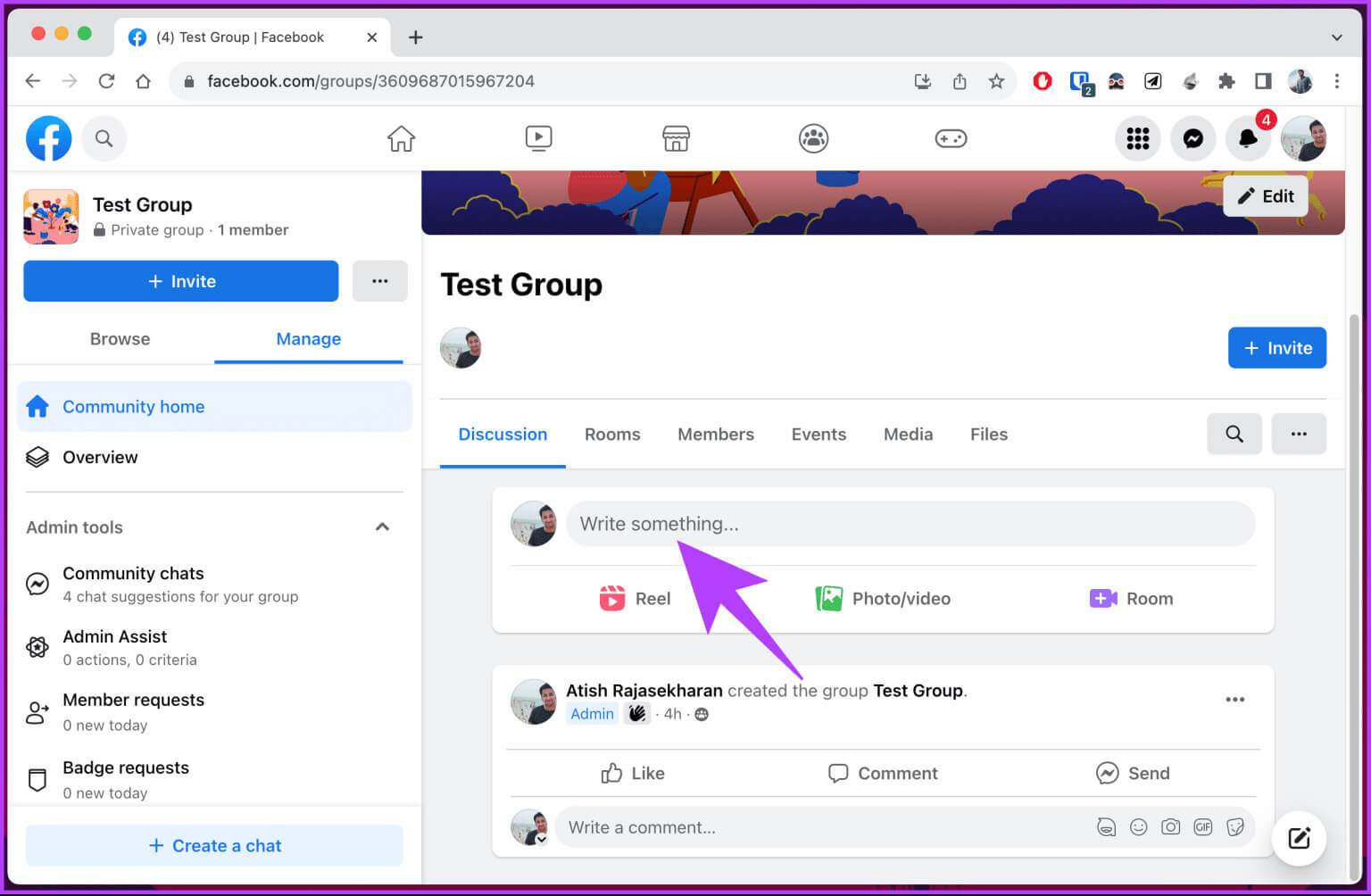
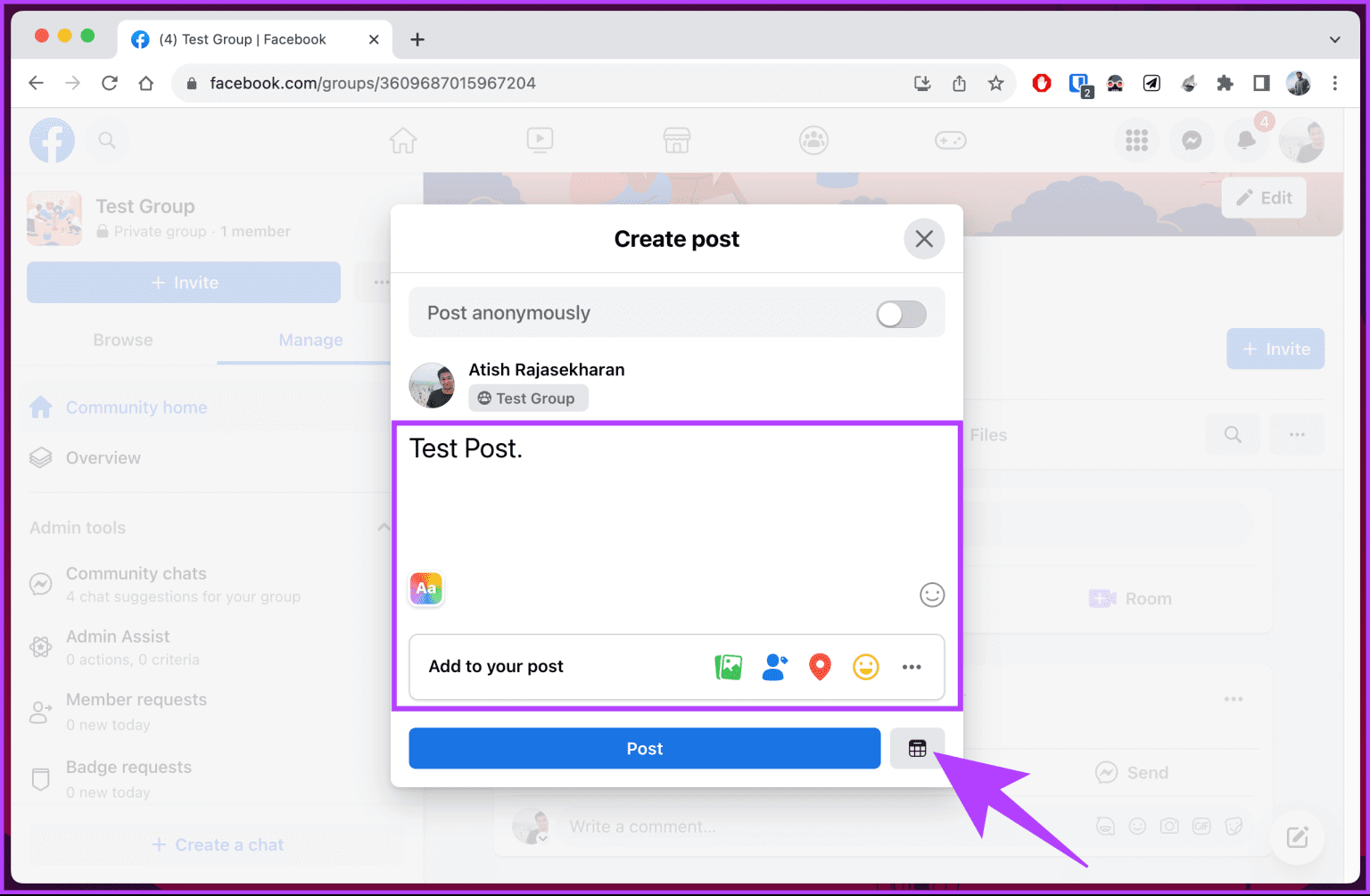
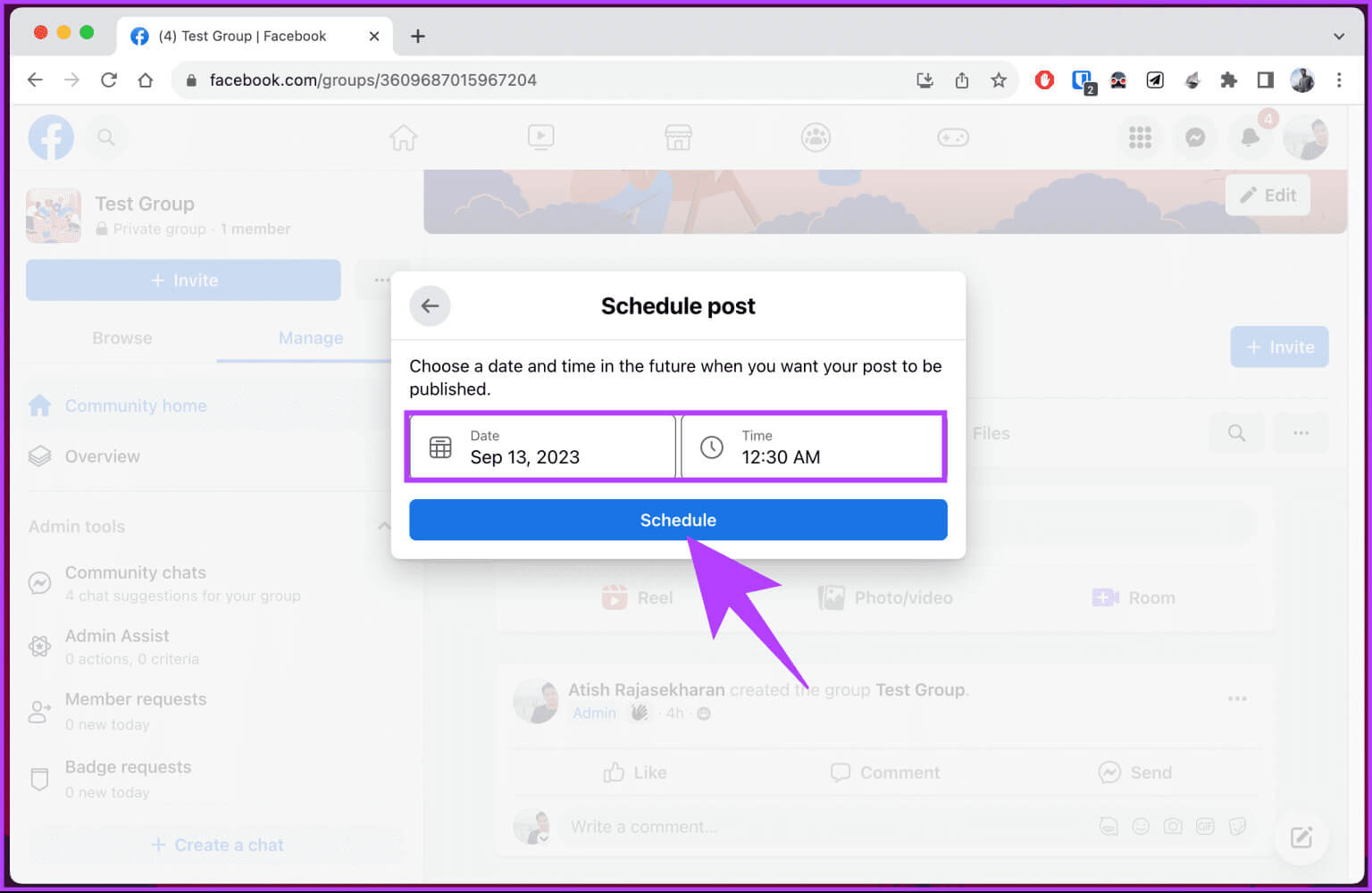
إلغاء أو حذف جدولة النشر
الخطوة 1: من الجزء الجانبي، في علامة التبويب “إدارة”، ضمن أدوات الإدارة، ابحث عن المنشورات المجدولة وانقر عليها.
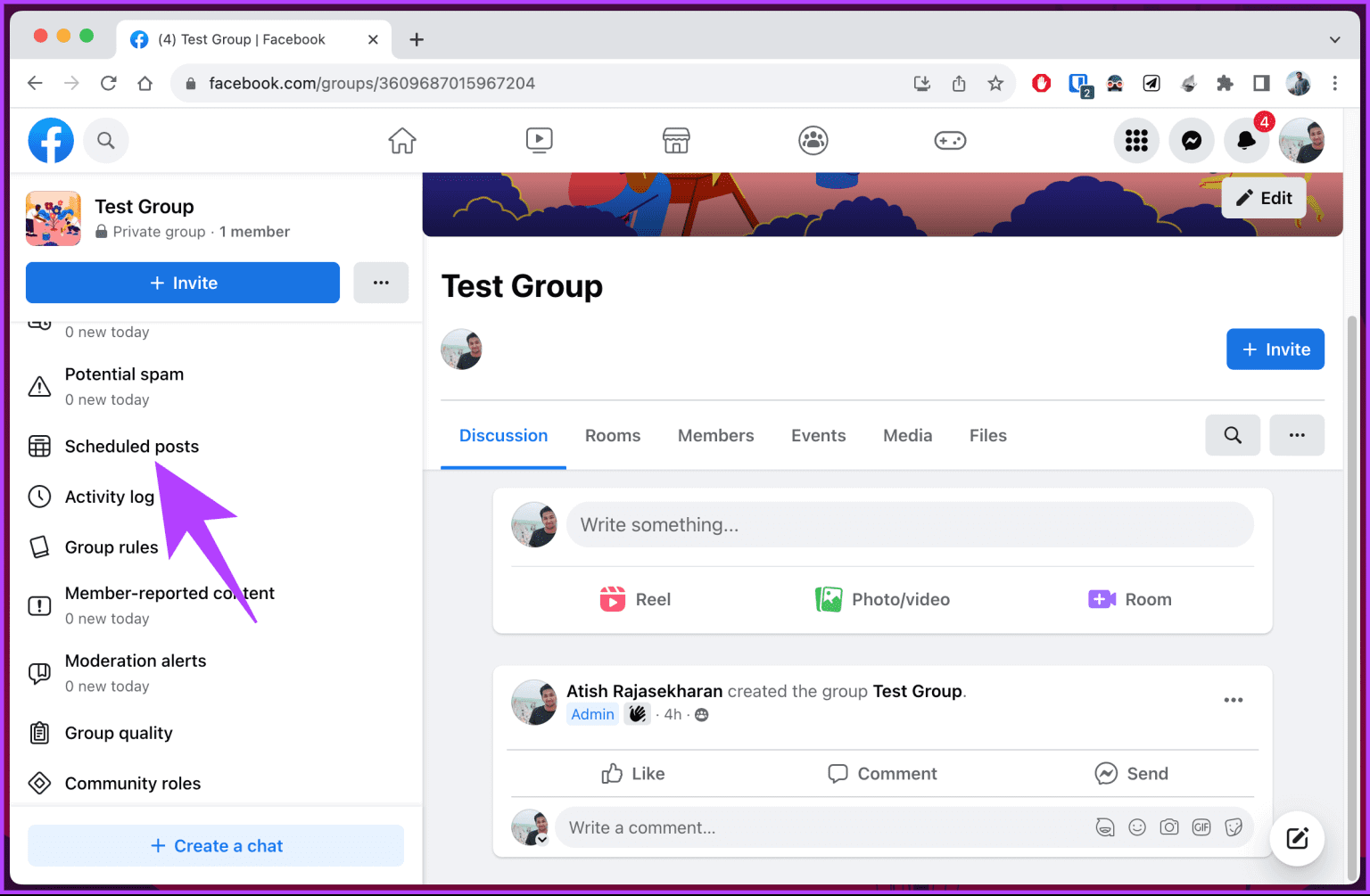
خطوة 3: من القائمة المنسدلة، اختر حذف المنشور.
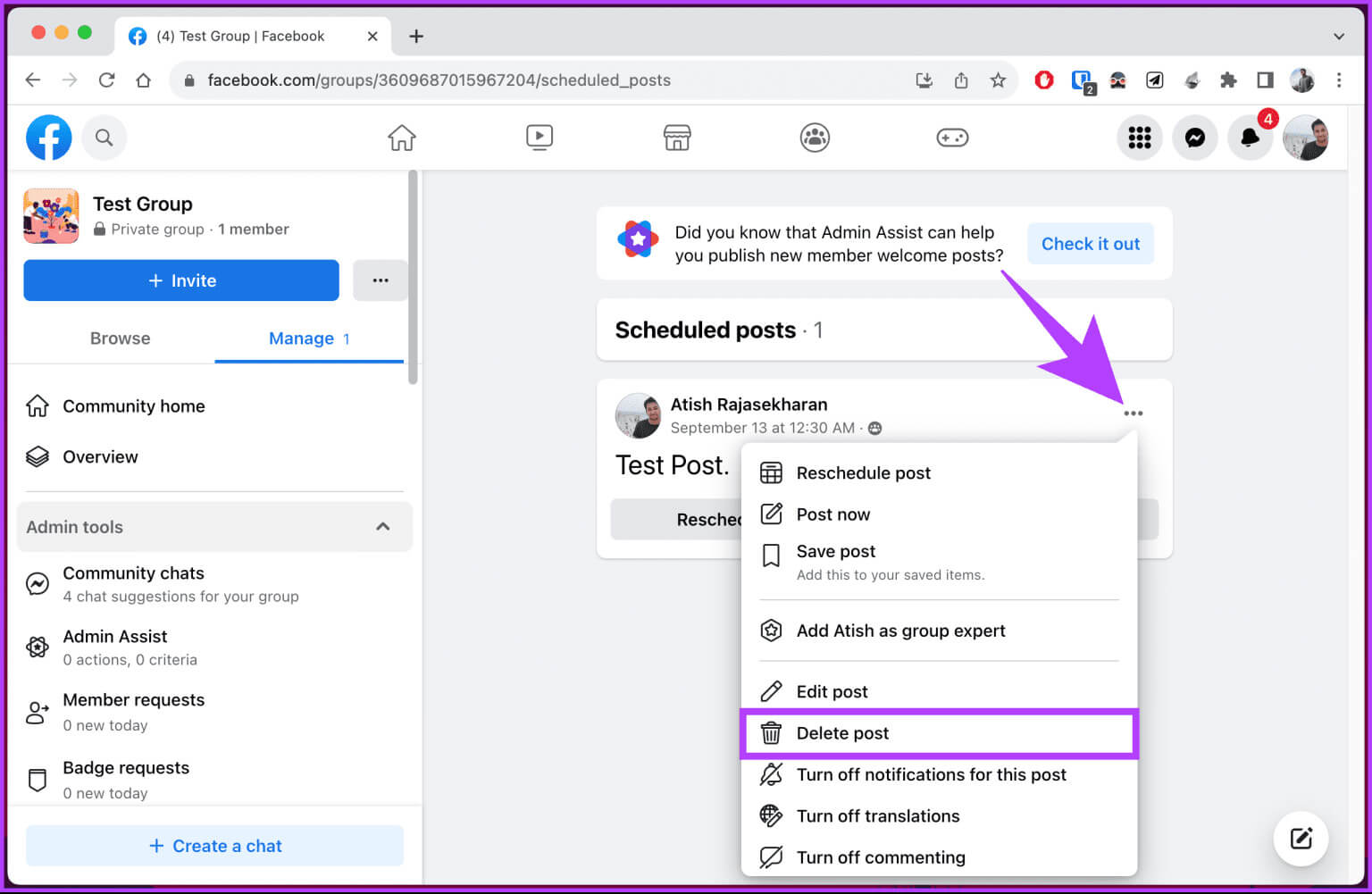
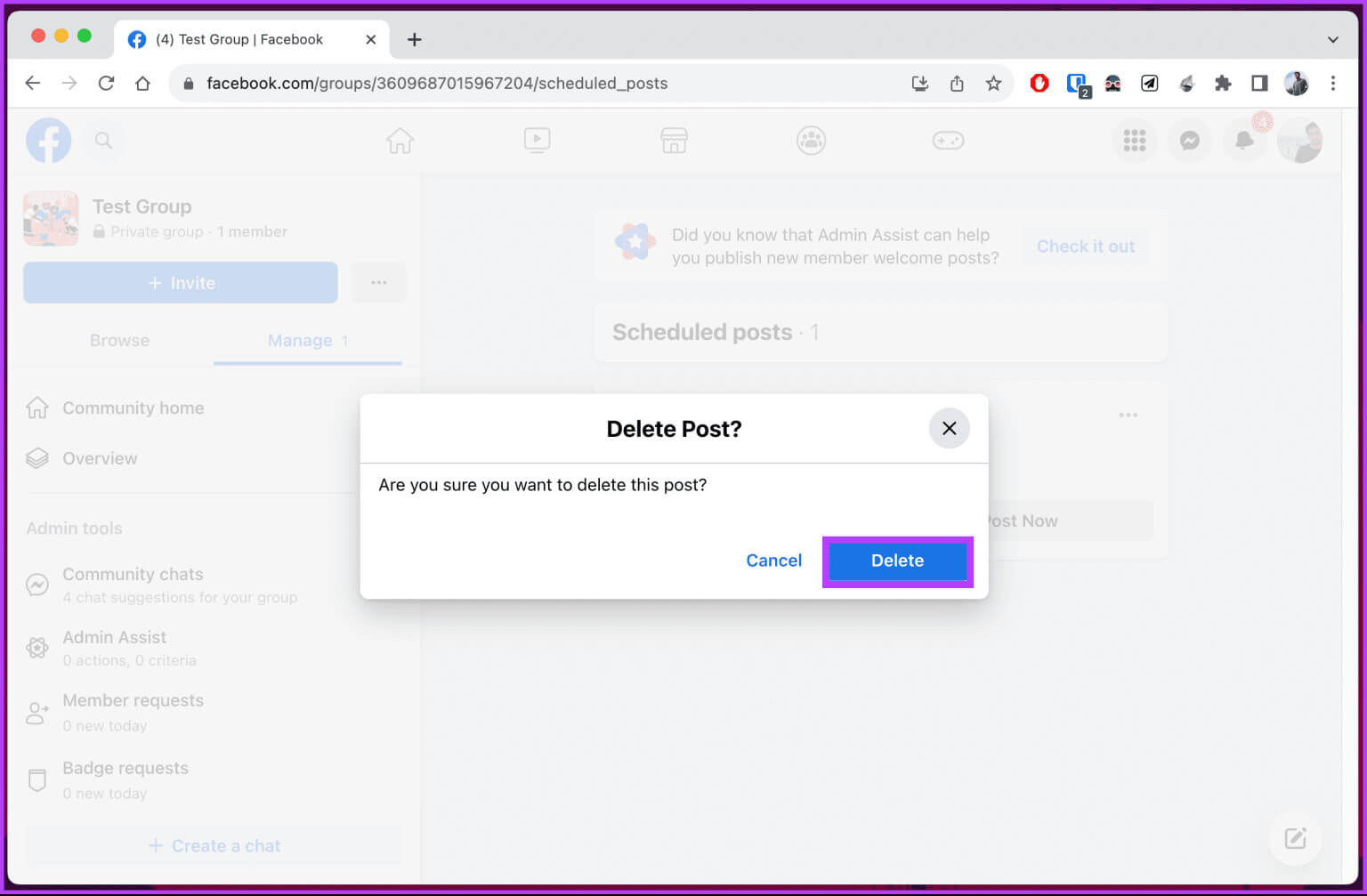
وبهذا، يتم حذف المنشور المجدول المحدد من قائمة الانتظار.
على الجوال
الخطوة 1: قم بتشغيل تطبيق Facebook على جهاز Android أو iOS الخاص بك. انتقل إلى قائمة الخطوط الثلاثة الأفقية.
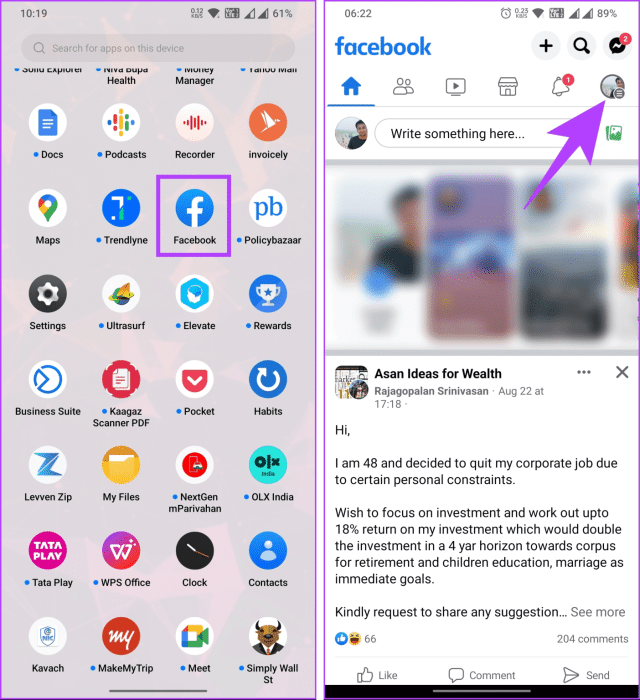
الخطوة 2: حدد المجموعات. ستظهر لك قائمة بالمجموعات التي تمتلكها أو تديرها. انتقل إلى علامة التبويب مجموعاتك في شريط التنقل العلوي.
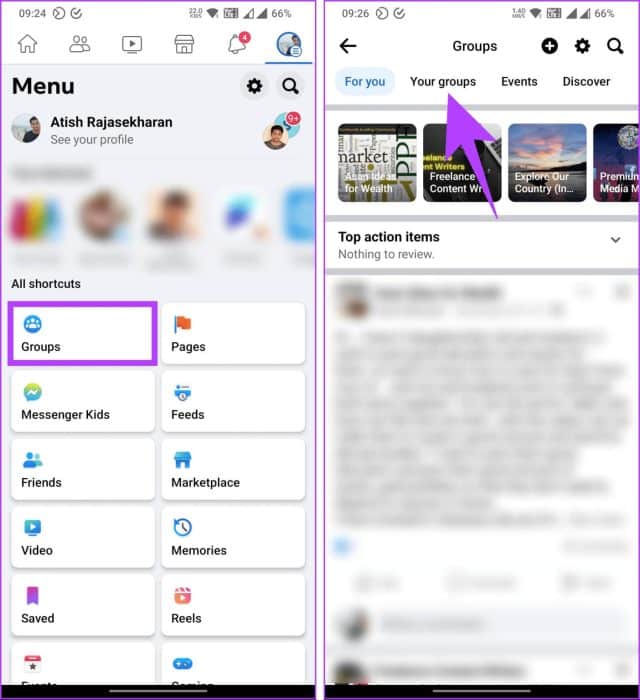
خطوة 3: ضمن قسم “المجموعات التي تديرها”، اضغط على المجموعة التي تريد جدولة منشور فيها.
الخطوة 4: اضغط على مربع النص اكتب شيئًا لفتح شاشة إنشاء منشور.
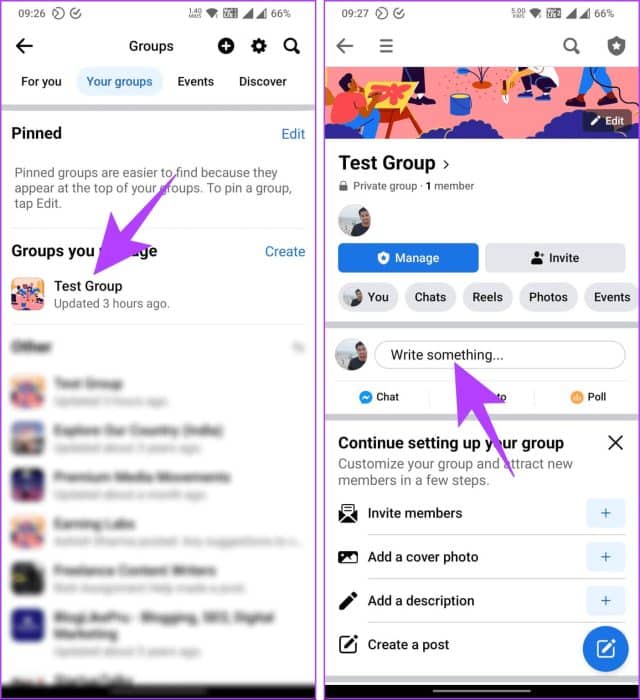
الخطوة 5: الآن، أضف الصور أو النص الذي تريد جدولته لصفحتك كمنشور، ثم اضغط على تبديل الجدولة.
خطوة 6: قم بتبديل خيار جدولة النشر من الورقة السفلية وأضف التاريخ والوقت.
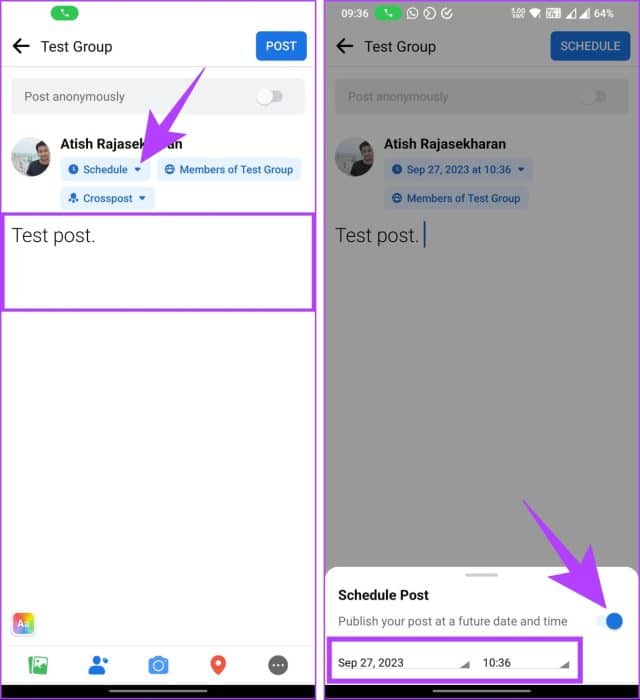
الخطوة 7: أخيرًا، اضغط على “الجدول” في الزاوية اليمنى العليا.
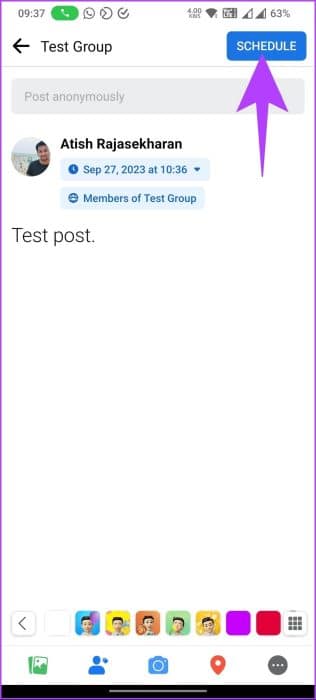
ها أنت ذا. لقد نجحت في جدولة منشور لمجموعة Facebook الخاصة بك. تابع الخطوات لعرض مشاركتك أو تعديلها أو إلغائها.
عرض أو تعديل أو حذف مشاركتك
الخطوة 1: في المجموعة، اضغط على علامة التبويب أنت. قم بالتمرير لأسفل، وضمن منشورات المجموعة، سترى جميع المنشورات التي قمت بنشرها أو جدولتها.
الخطوة 2: حدد المنشور الذي تريد حذفه واضغط على أيقونة النقاط الثلاث.
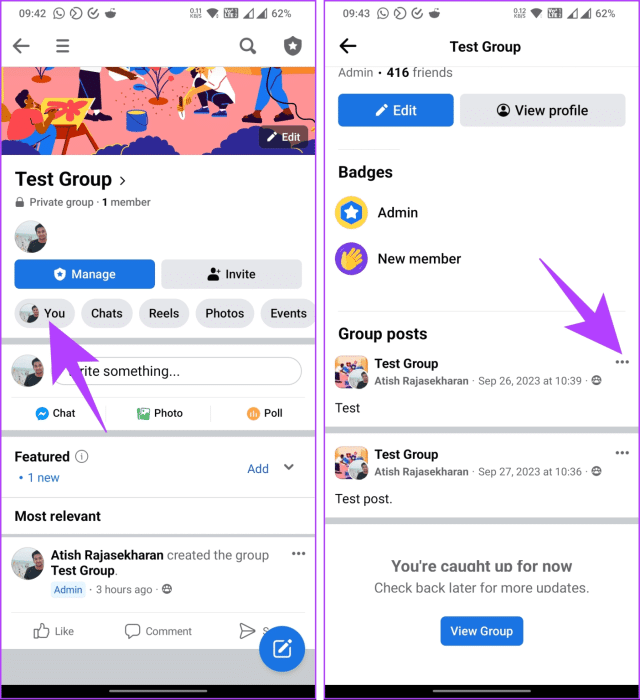
خطوة 3: من الورقة السفلية، اختر حذف. وأخيرًا، في نافذة التأكيد المنبثقة، اختر حذف.
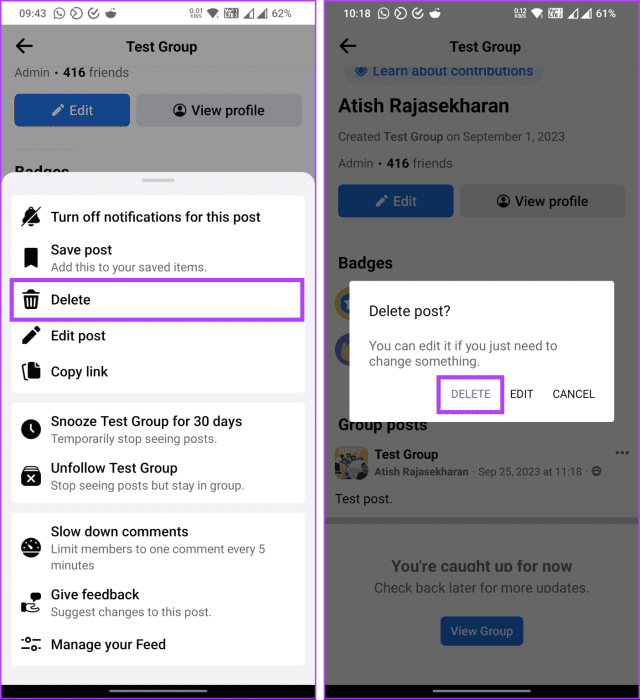
بكل بساطة. لقد تم الآن حذف مشاركتك المجدولة بسهولة. إذا لم تتمكن، لسبب ما، من جدولة منشور على Facebook باستخدام الطريقة المذكورة أعلاه، فاتصل بدعم Facebook.
الأسئلة الشائعة:
س1. ما أنواع المنشورات التي يمكنني جدولتها؟
الجواب: يمكنك جدولة منشورات متنوعة، بما في ذلك التحديثات النصية والصور ومقاطع الفيديو والروابط. تذكر أن المحتوى والوسائط التي تقوم بجدولتها يجب أن تتوافق مع سياسات Facebook.
س2. هل يمكنني جدولة عدة منشورات في وقت واحد؟
الجواب: نعم، يمكنك جدولة عدة منشورات في وقت واحد. يمكنك إنشاء قائمة انتظار للمنشورات المجدولة لضمان جدول نشر متسق.
س3. هل تتمتع المنشورات المجدولة بنفس الوصول والرؤية التي تتمتع بها المنشورات المنشورة يدويًا؟
الجواب: نعم، تتمتع المنشورات المجدولة بنفس مدى الوصول والرؤية مثل المنشورات المنشورة يدويًا. تتعامل خوارزمية Facebook مع المشاركات المجدولة واليدوية على قدم المساواة.
جدولة مشاركاتك المستقبلية
باتباع الخطوات الموضحة في هذا الدليل، يمكنك جدولة منشور على Facebook بسرعة. لذا، في المرة القادمة التي تجد فيها فكرة رائعة، أو صورة آسرة، أو قصة مؤثرة لمشاركتها، تذكر الأدوات المتاحة لك. قد ترغب أيضًا في قراءة كيفية تغيير صورة الملف الشخصي على Facebook دون أن يعلم أحد.
